Windows bedienen met alleen een toetsenbord
U hoeft zich geen zorgen te maken als u geen toegang meer heeft tot uw pc-muis, je kunt nog steeds je pc bedienen met alleen het toetsenbord. Uw pc-toetsenbord biedt alle toetsen en snelkoppelingen om bijna alle Windows-functies uit te voeren. Je kunt zelfs deze handige sneltoetsen leren om de productiviteit te verhogen.
In dit bericht zullen we je alles vertellen wat je moet weten het besturen van uw Windows-pc wanneer u alleen het toetsenbord tot uw beschikking heeft. Natuurlijk moet je de functie van sommige toetsen of snelkoppelingen onthouden, maar in tijden van nood is het de moeite waard. Laten we de volgende sneltoetsen en hun functionaliteiten bekijken.
Belangrijke toetsenbordtoetsen om Windows te bedienen:
- Pijltjestoetsen: Met deze toetsen kunt u ga omhoog, omlaag, naar links en naar rechts op een pagina of een menu (waar het mogelijk is).
- Enter: Naar voer een commando uit of bevestig een dialoogvenster, u moet op de Enter-toets drukken.
- spatiebalk: Wordt meestal gebruikt om te scrollen, maar als u alleen het toetsenbord gebruikt, kunt u het gebruiken schakel verschillende opties in / uit in het selectievakje via het Configuratiescherm of Systeemeigenschappen. De Enter-toets zal de opties in een dialoogvenster niet wijzigen.
- tab: Hiermee kunt u eenvoudig naar het volgende item, tekstveld of de koppeling op een pagina gaan. De Tabbladtoets markeert alles wat klikbaar is op een pagina voor uw interactie.
- Verschuiving: Hiermee kunt u gebruik een andere of tegenovergestelde versie van een sleutel of functie om zijn gedrag te veranderen. Druk bijvoorbeeld op Shift + Tab en de Met de Tab-toets ga je achteruit op een pagina in plaats van vooruit.
- Ctrl: Dit wordt gebruikt in combinatie met andere toetsen om snel verschillende acties uit te voeren. Hier is een lijst met snelkoppelingen die u kunt gebruiken met de Ctrl-knop.
- Windows-sleutel: De sleutel met een Windows-logo erop heet de Windows-sleutel. Het kan worden gebruikt om startmenu en combineerbaar met andere sleutels om verschillende acties uit te voeren. De Windows-sleutel kan echter mogelijk geen functies van apps van derden bedienen. Hier is een lijst met snelkoppelingen die u kunt uitvoeren met behulp van de Windows-toets.
- Menutoets: Bevindt zich tussen de spatiebalk en de Ctrl-toets aan de rechterkant van het toetsenbord, Met de menutoets kunt u door pijltoetsen navigeren. Zijn functie is vergelijkbaar maar geen alternatief voor de rechtermuisknop omdat het alleen het menu opent voor het gemarkeerde item. Als u deze knop niet op uw toetsenbord vindt, kunt u op Shift + F10 drukken voor een alternatieve snelkoppeling.
- Page Up / Page Down: Deze knoppen zullen verplaats je naar een enkele pagina omhoog of omlaag op het scherm voor snel scrollen. Een pagina is meestal de grootte van de inhoud die u momenteel op uw scherm ziet.




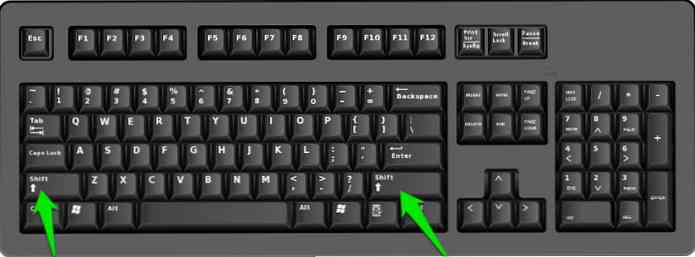
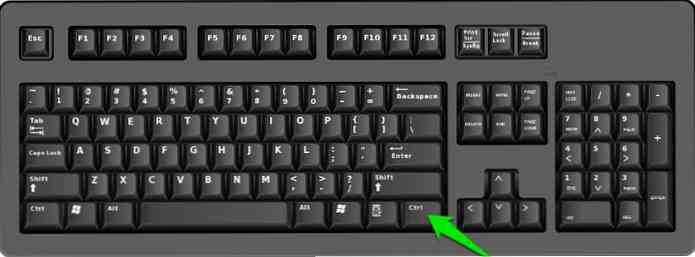
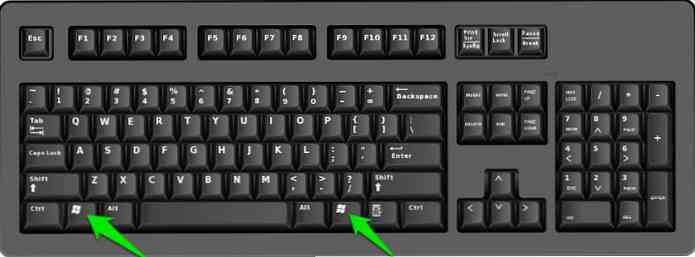
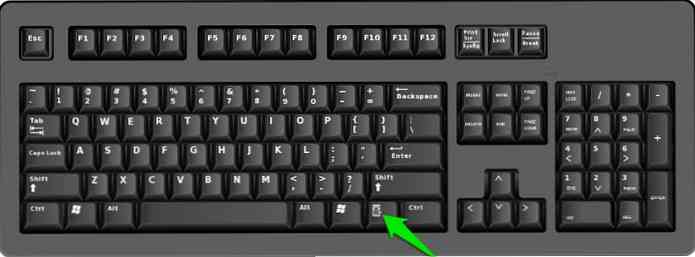

Het bureaublad bereiken
Door Als u op Windows Key + D drukt, gaat u overal vandaan naar de desktop. Of u een besturingssysteem wilt selecteren, annuleer schijfcontrole of voer uw Windows-wachtwoord in, alles kan moeiteloos worden gedaan met de pijltjestoetsen en de knop Enter.
Interactie met de Desktop-items
U kunt niet navigeren tussen bureaubladitems met de pijltoetsen, en u moet dit dus doen focus brengen op de bureaubladitems om ertussen te kunnen schakelen. Omdat je geen toegang hebt tot de muis, moet je een alternatief kiezen.
Druk op de Tab-toets op het bureaublad begin met het schakelen van de focus tussen bureaublad en items op de taakbalk. Druk meerdere keren op de Tab-toets om de focus naar het bureaublad te verplaatsen.
Wanneer een item op het bureaublad is gemarkeerd, gebruik de pijltjestoetsen om tussen de items te bewegen en druk op de Enter-toets om een item te starten / openen.
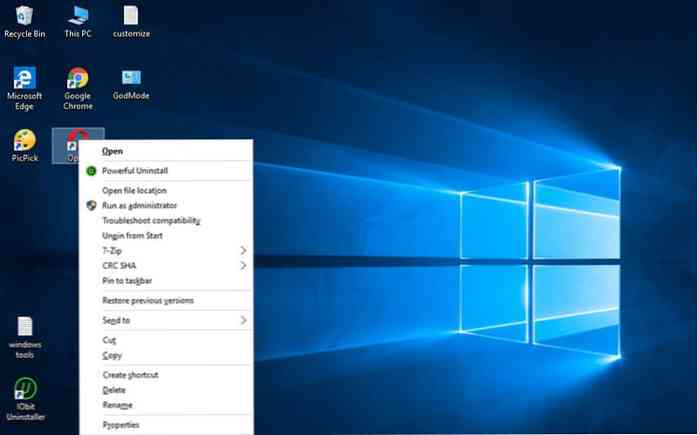
Interactie met de items in het startmenu
U kunt op de Windows-toets drukken om het menu Start te activeren. In het menu Start kunt u de omhoog / omlaag pijltjestoetsen om te schakelen tussen items en druk op de pijl naar rechts om naar het gedeelte aan de rechterkant van het Start-menu te gaan (tegels in Windows 10) of gebruik de Jump-lijst indien beschikbaar.
U kunt ook de Tab toets om naar elk gedeelte van het Start-menu te gaan.
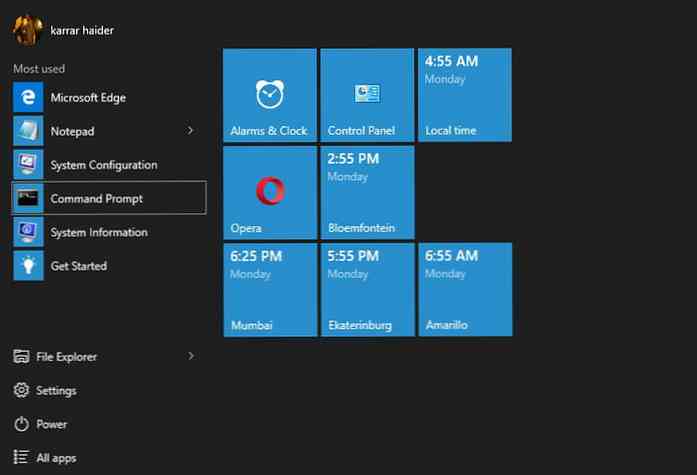
Dezelfde instructies zijn van toepassing op Windows 8-gebruikers, maar ze worden verplaatst naar de "Start scherm" in plaats van het menu Start.
Interactie met de taakbalk
Zoals hierboven vermeld, kunt u op de Tab-toets op het bureaublad drukken om te schakelen tussen items op de taakbalk en op de enter-toets drukken om er een te openen. In het geval dat je hebt vastgezette items op de taakbalk, Druk op de Windows-toets + corresponderend nummer om dat programma snel te openen.
Bijvoorbeeld, als uw browser is vastgezet op het 3e cijfer in de taakbalk, dan kun je op Windows-toets + 3 drukken om je browser meteen te openen. Dezelfde snelkoppeling wordt gebruikt wanneer dat nodig is een reeds geopend programma minimaliseren of maximaliseren.
Gebruik van de Verkenner
U kunt op Windows-toets + E drukken om open de bestandsverkenner (Deze computer) of navigeer ernaar vanuit het bureaublad of het startmenu.
In de bestandsverkenner kunt u gebruiken pijltjestoetsen, Tab-toets en de Enter-toets om te navigeren en toegang te krijgen tot bestanden / mappen. Jij kan houd de Alt-toets ingedrukt en gebruik de linker en rechter pijlen om achteruit of vooruit tussen mappen te gaan.
Als u wilt selecteren meerdere items, dan houd de Shift-toets ingedrukt en gebruik de pijltjestoetsen om te beginnen met het selecteren van meerdere items. Eenmaal geselecteerd, kunt u op drukken Menutoets (of Shift + F10) om het menu voor de geselecteerde items te openen (gewoon plaatsen, rechtsklikken op de items).
Gebruik uw browser met sneltoetsen
De meeste toetsen en snelkoppelingen die in deze handleiding worden genoemd, werken op dezelfde manier op dezelfde manier Toepassingen van derden. Hoewel het moeilijk is om alle toepassingen van derden te markeren, dekken we de meest gebruikte applicaties, dat is de webbrowser.
Zodra de browser wordt gestart, bevindt uw cursor zich in de zoekbalk. Voer je vraag in en druk op Enter om ernaar te zoeken. De zoekresultaten kunnen worden genavigeerd met behulp van de pijltoetsen.
Als u toegang wilt tot elke knop en een koppeling op de pagina, dan Tab toets, Pijltoetsen, spatiebalk en Page Up / Page Down-toetsen helpt u bij het bladeren door de pagina. De Tab-toets helpt klikbare knoppen te markeren. U kunt snel op Ctrl + T drukken open een nieuw tabblad of druk op Ctrl + W om een tabblad te sluiten.
Deze instructies moeten voldoende zijn om een eenvoudige zoekopdracht op internet uit te voeren. Dat zal je wel moeten doen check snelkoppelingen gids voor uw browser om snelkoppelingen voor specifieke functies te leren, zoals toegangsgeschiedenis, bladwijzers of de instellingen.
Gebruik de muis met het toetsenbord
Met Windows kunt u uw muis bedienen met de toetsenbordknoppen. Het is natuurlijk niet eens zo intuïtief als het gebruiken van een echte muis, maar als je vastzit; het kan verbazingwekkend nuttig zijn.
Naar schakel muisbesturing met toetsenbord in, Druk op Links Alt + Links Shift + Num Lock-toetsen en vervolgens op Enter om het dialoogvenster dat verschijnt te bevestigen. U moet de gebruiken Links Alt en Linker shift sleutels anders werkt dit niet.
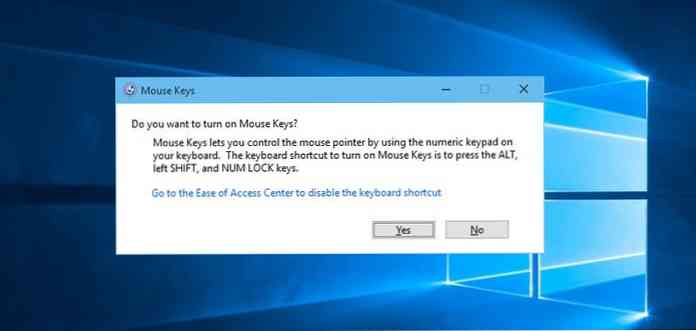
Eenmaal ingeschakeld, kunt u gebruiken de toetsen op het numpad om de muis rond te bewegen en klik op items, vergelijkbaar met hoe een muis werkt. Numpad-toetsen 8, 4, 2 en 6 worden gebruikt voor rond bewegen en u kunt op het numpad drukken toets 5 om met de linkermuisknop te klikken.
Klik met de rechtermuisknop eerst verander de functie van numpad-toets 5 om met de rechtermuisknop te klikken door op te drukken - (min) knop en gebruik deze dan om met de rechtermuisknop te klikken.
Hier is een lijst met alle toetsen die u kunt gebruiken om uw muis met het toetsenbord te bedienen. Sommige kleinere laptops hebben geen numpad-toetsen of de touchpad is niet compatibel, dus deze kan niet worden toegepast.
Belangrijke sneltoetsen voor het toetsenbord om te onthouden
Het onthouden van belangrijke sneltoetsen helpt veel bij het besturen van Windows en zijn functies in een oogwenk. Hieronder vindt u een lijst met sneltoetsen voor Windows die u enorm zullen helpen:
- F2: Hernoem een bestand
- Delete Key: om een item te verwijderen
- Shift + Delete: een item definitief verwijderen
- Ctrl + Shift + N: nieuwe map maken
- Ctrl + A: alles op een pagina selecteren
- Ctrl + C: kopiëren
- Ctrl + X: knippen
- Ctrl + V: plakken
- Window Key + S: Open Windows-zoekveld
- Ctrl + Shift + Esc: taakbeheer openen
- Alt + F4: sluit het momenteel geopende programma / venster
- Windows-toets + Tab: om een voorbeeld te bekijken en te bewegen tussen geopende vensters
Het bovenstaande is gewoon enkele van de standaard Windows-snelkoppelingen dat maakt het gemakkelijker om te navigeren en veelvoorkomende taken uit te voeren. Ik zal je ook aanraden om door onze ultieme lijst met meer dan 200 Windows sneltoetsen te gaan. Het kan worden nog eenvoudiger om Windows met het keyboar te gebruiken in vergelijking met de muis.
Conclusie
De bovenstaande instructies moeten meer dan voldoende zijn om door Windows te navigeren en met bestanden en mappen te werken. Echter op dit moment is het onmogelijk om de muis te vervangen door een toetsenbord, omdat de muis in veel situaties nog steeds zeer relevant is en verplicht voor het gebruik van veel apps en games.
Persoonlijk sla ik liever de stap over om mijn muis te bereiken, en het aanscherpen van sneltoetsen heeft me enorm geholpen. We kijken uit naar uw reactie op muis-naar-toetsenbord ervaring.




